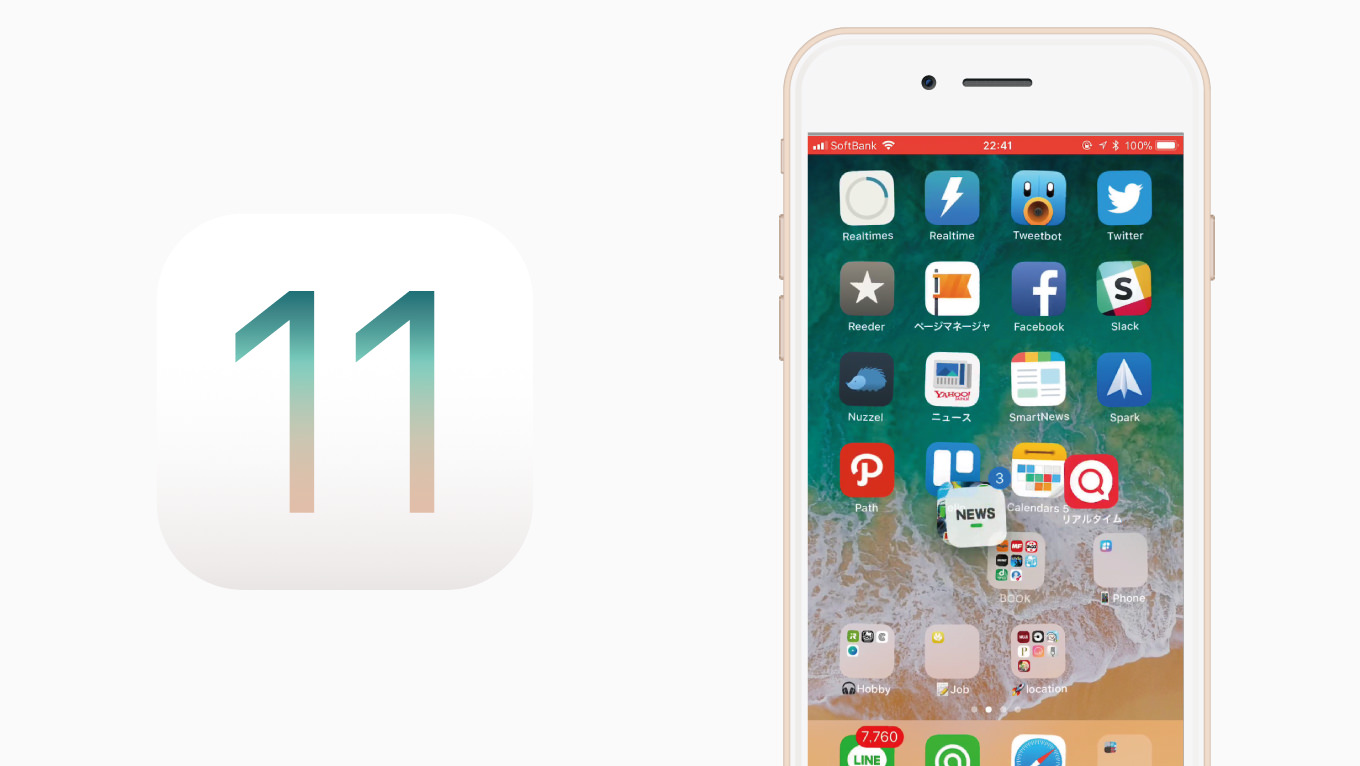
iOS 11ではホーム画面でのアプリ移動を行う際、複数のアプリを同時に選択して移動させることが可能になっています。地味な改善ではありますが、これはホーム画面の整理が捗ること間違いなし。
iOS 11では、複数のアプリを同時に移動させることができる!
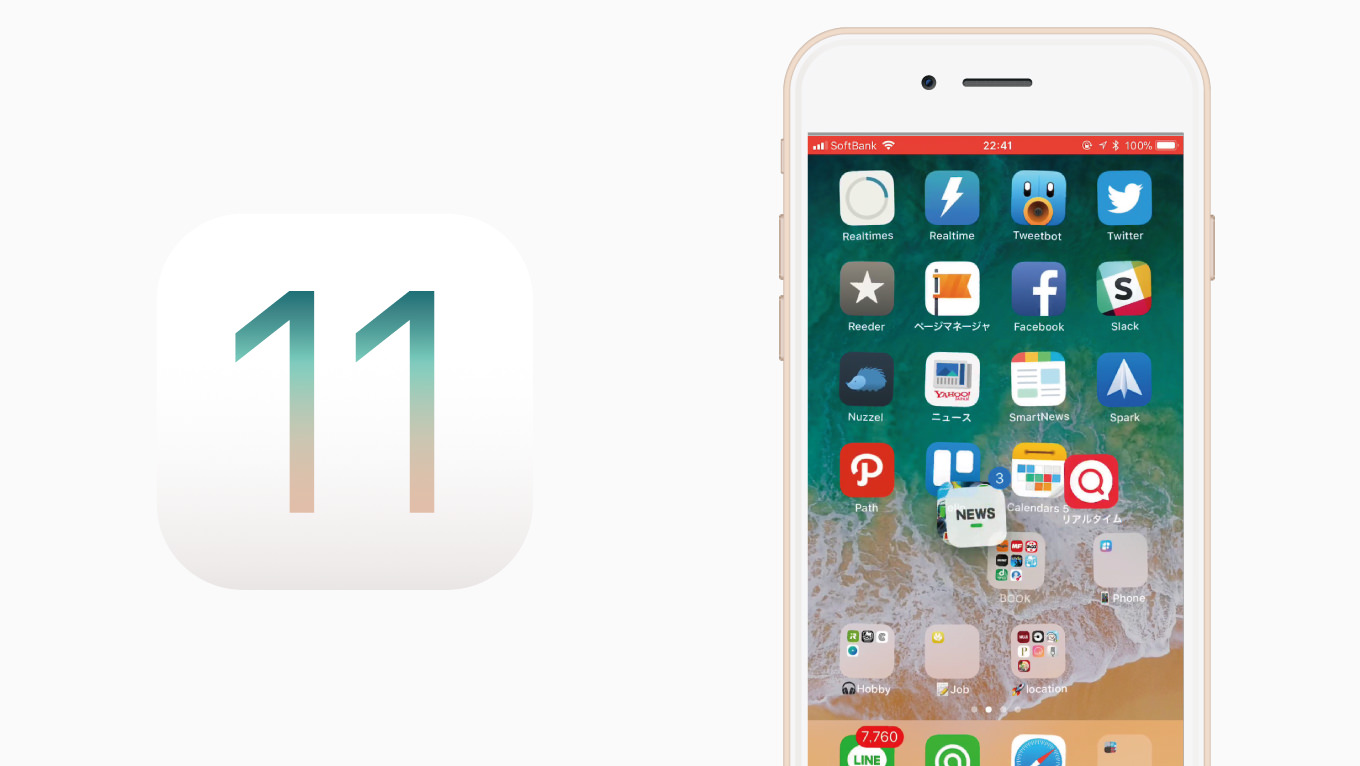
iOS 11ではiPhoneだけで、画面の録画が可能になるなど大きな新機能が目立っていますが、目立たないところでも大きな改善が行われています。
iOS 11では、ホーム画面でアプリを移動させる際に「複数のアプリを同時に移動させる(選択する)」ことが可能になっています。
こんな感じでいっぺんに選択できる。
— 野村純平(男子ハック) (@JUNP_N) 2017年9月21日
地味にスゴイ!iOS 11ではホーム画面で複数のアプリを同時に移動可能https://t.co/pPfHY4rdz8 pic.twitter.com/pgqdUs8oF4
同時に複数のアプリを選択することで、ホーム画面の整理が捗ることは間違いなし。移動だけでなく、フォルダを作ることも簡単に行うことができるようになっています。
複数のアプリを同時に選択(移動)する方法
まず、ホーム画面でアプリを長押しして、アプリを移動させることができるモード(アプリが軽く揺れるモード)にします。アプリの左上に「☓」印が表示されればOKです。
次に、移動させたいアプリ選択して少し動かします。するとアプリの左上に表示されていた「☓」印が消えます。
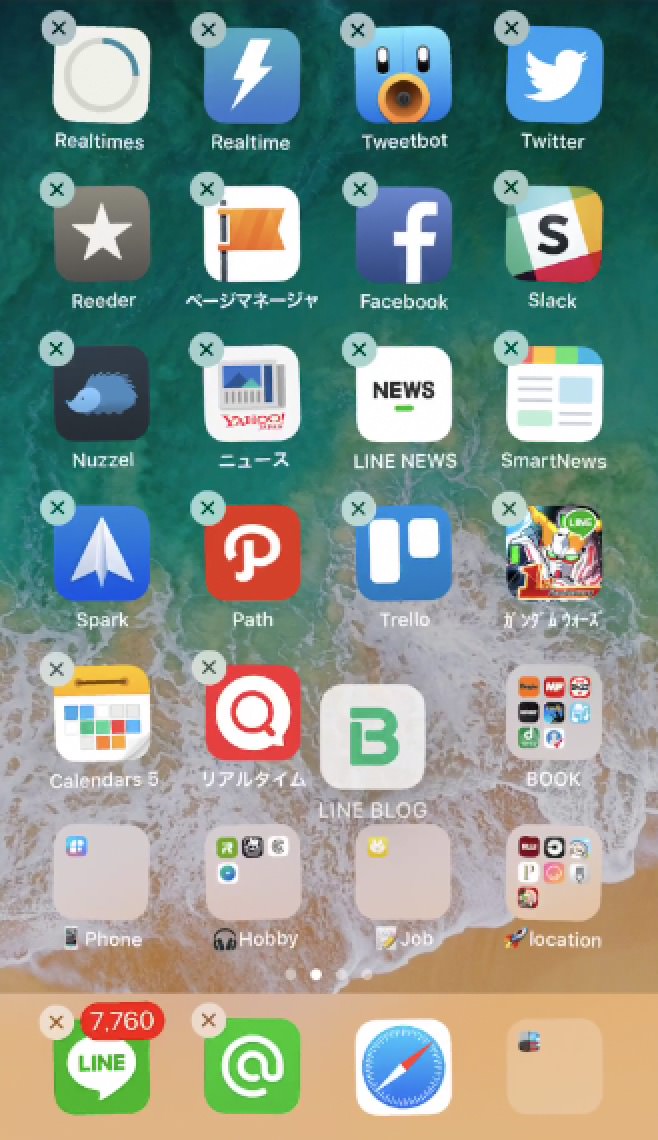
「☓」印が消えていることを確認し、まとめて選択したい(移動させたい)アプリをタップします。すると、最初に選択していたアプリに重なり、右上に青字で選択しているアプリの数が表示されます。
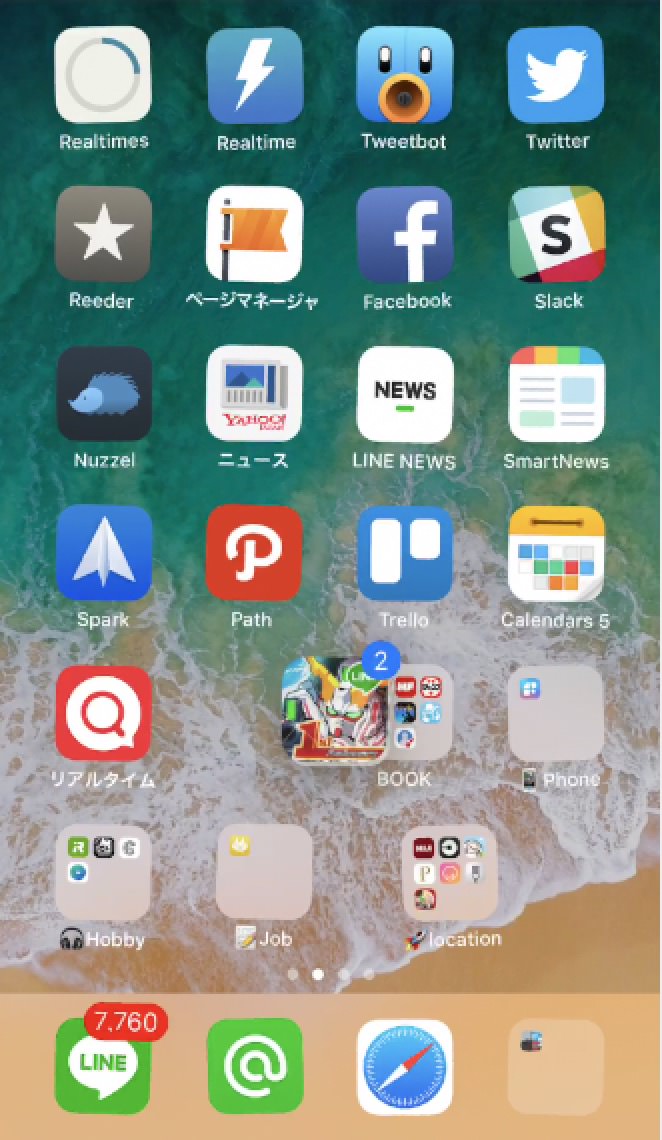
この状態で、任意の場所で指を離すと、アプリをまとめて移動させることが可能。また、アプリに重ねれば一発で複数のアプリをまとめたフォルダを作成することができます。
地味ですが、ホーム画面の整理にはとてつもなく便利。是非お試しください!
